win8系统如何查看电脑CPU型号的操作方法
发布时间:2017-12-26 20:19:59 浏览数: 小编:fuyuan
平常我们在使用Windows8操作系统的时候,应该要清楚电脑系统运行流畅与cpu有着很大的关系,计算机系统中的所有操作指令都是受CPU所控制,那么大家知道在win8系统中如何查看电脑cpu型号吗?下面系统族小编就分享一下win8系统如何查看电脑CPU型号的操作方法,如下:
相关阅读:Win8系统system.exe进程CPU占用率高的解决办法
首先使用鼠标右键点击计算机,点击设备管理器。
在弹出的窗口中点击处理器,展开后我们便能够看到cpu的型号以及核心数。
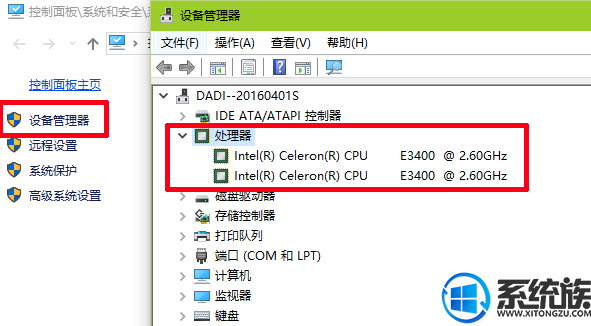
综上所述就是win8系统如何查看电脑CPU型号的操作方法了,希望系统族小编可以帮到大家。
下一篇: win8系统开机蓝屏的解决办法



















